Sådan sætter du din placering på pause eller fryser på iPhone/iPad
"Jeg har en, der har min placering, men nogle gange ville jeg ønske, de ikke havde det, hvordan fryse placering på min iPhone?" Hver mønt har to sider. Det samme har placeringsfunktionen på iOS-enheder. Det gør dig i stand til at dele din geoplacering med dine venner og familie. Samtidig kan dine private oplysninger blive lækket til cyberkriminelle. Desuden kan du nogle gange bare håbe på at skjule dine bevægelser for dine forældre.
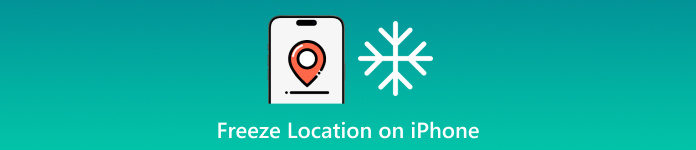
I denne artikel:
Del 1: Sådan fryser du placering på iPhone i Indstillinger
Placeringstjenester er afhængige af GPS, din IP-adresse, Bluetooth og mobilsignaler til at spore din iPhone-placering. Når du deaktiverer placeringstjenester, fryser din iPhone-placering til den seneste position. Derudover er alle lokationsbaserede tjenester og apps ikke i stand til at spore din enheds placering.

Kør Indstillinger app fra din startskærm.
Gå til Privatliv eller Privatliv og sikkerhed fanen, og vælg Lokationstjenester.
Slå fra Lokationstjenester valgmulighed. Tryk på, hvis du bliver bedt om det Sluk på bekræftelsesdialogen.
Bemærk:
Apple foreslår ikke, at brugere deaktiverer placeringstjenester, da nogle grundlæggende funktioner og tjenester kan fungere unormalt.
Del 2: Sådan fryser du iPhone-placering i flytilstand
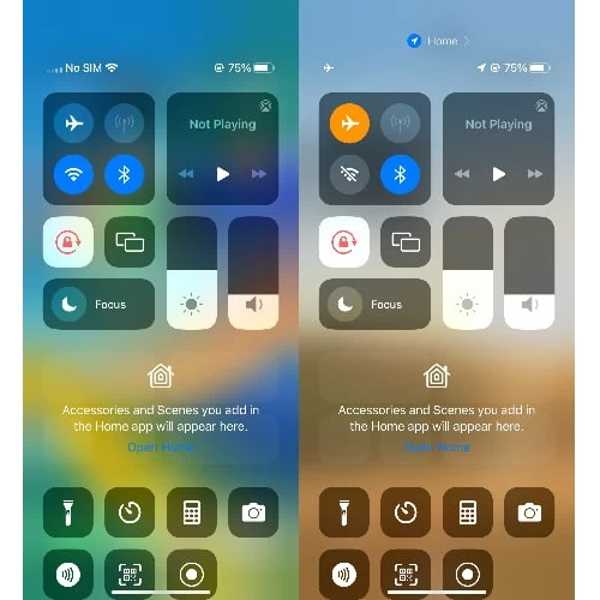
Som tidligere nævnt sporer Location Services iPhone-placeringer gennem en række forskellige
netværksforbindelser. Hvis du afbryder netværkene, kan enhver app ikke længere spore din placering. Med andre ord fryser flytilstand din placering på din iPhone eller iPad.
Gå ind i dit kontrolcenter. På iPhone X eller nyere skal du stryge ned fra øverste højre hjørne af skærmen. På iPhone SE, iPhone 8 eller tidligere, stryg op fra bunden af skærmen.
Tryk derefter på Flytilstand knappen for at tænde den. Så bliver alle netværk på din enhed afbrudt, inklusive internetforbindelsen, Bluetooth og mere.
Del 3: Sådan fryser du placering på iPhone ved at finde min
Find My er en app, der hjælper dig med at spore din iOS-enhed, dele din placering og tjekke placeringen af dine venner eller familie. En anden måde at få placering til at fryse på din iPhone er ved at slå Del min placering fra. Andre kan kun få din sidste placering, før du deaktiverer Del min placering.
I appen Indstillinger
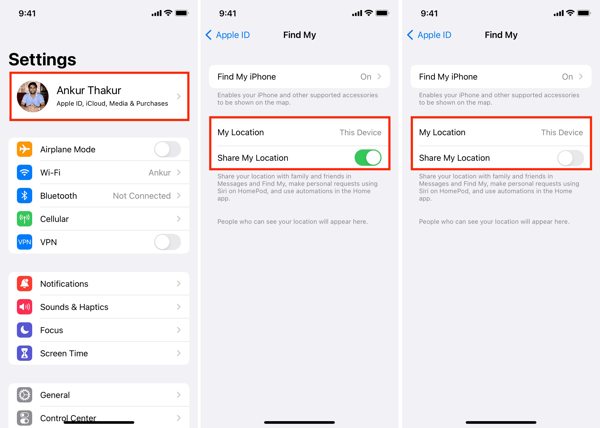
Tryk på din profil i din Indstillinger app.
Vælg Find min mulighed.
Slå derefter kontakten ved siden af Del min placering.
I Find min app
Gå til Mig fanen fra bunden af din Find min app.
Slå fra Del min placering.
Hvis du bliver bedt om det, skal du bekræfte handlingen.
Del 4: Sådan fryser du placering via sluk

En anden enkel måde at fryse iPhone-placering på er at slukke for din enhed. På denne måde afbrydes alle forbindelser på din iPhone inklusive GPS og placeringstjenester. Derefter kan du stoppe placeringsbaserede apps for at spore dig. Det kan du f.eks pause Life360 placering. Ulempen er, at du ikke kan få adgang til din telefon eller nogen app.
Tryk længe på Side, Top, eller Søvn/vågning knappen, indtil sluk-skærmen dukker op. Flyt skyderen til højre for at lukke den ned. Så længe din enhed er slukket, vil placeringssporingen blive sat på pause.
Del 5: Sådan fryser du iPhone-placering uden at nogen ved det
Sådan fryser du iPhone-placering ved at skifte til en ny enhed
Når du deaktiverer placeringstjenester eller netværk på din enhed, kan den anden side få beskeden. Find min-appen giver dig mulighed for at skifte til en anden iOS-enhed for at fryse din iPhones placering. For eksempel har du en iPad derhjemme og ændrer den for at dele din placering i Find My.
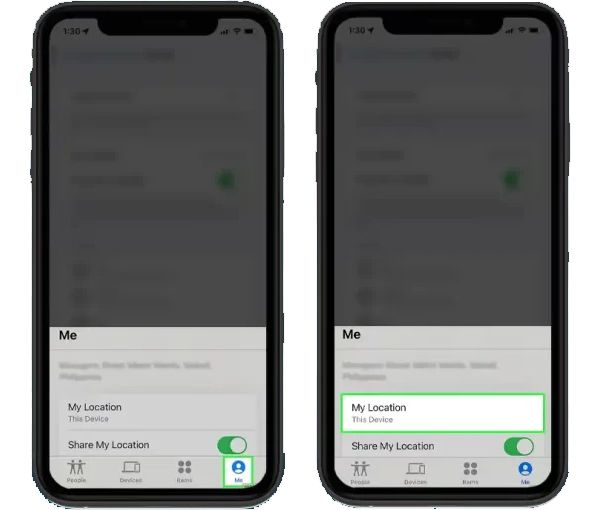
Åbn din Find min app.
Gå til Mig fanen nederst.
Tryk på Brug denne iPhone som min placering, og skift til den anden iOS-enhed. Opbevar den anden iPhone eller iPad i dit hjem eller på et enkelt sted.
Bemærk:
Du skal logge ind på den samme Apple ID-konto på de to iOS-enheder.
Sådan fryser du placering på iPhone ved hjælp af iLocaGo
Hvis du ikke har en anden iOS-enhed, skal du bruge et kraftigt spooferværktøj til iPhone, som f.eks imyPass iLocaGo. Det giver dig mulighed for at fryse din iPhone-placering til enhver adresse. Endnu vigtigere er det ret nemt at bruge og kræver ingen tekniske færdigheder.

4.000.000+ downloads
Skift iPhone-placering uden at flytte.
Opret virtuelle ruter med flere tilstande.
Tilgængelig for en lang række apps og mobilspil.
Sikker at bruge og beskytte dine data på din iPhone.
Understøtte de nyeste versioner af iPhone og iPad.
Her er trinene til at fryse placering på en iPhone med en falsk adresse:
Tilslut til din iPhone
Start den bedste iPhone-spoofer-software, når du har installeret den på din computer. Tilslut din iPhone til din computer med et Lightning-kabel. Når din enhed er fundet, vil du blive præsenteret for menuvinduet.

Vælg en tilstand
Her kan du få fire muligheder, Rediger placering, One-stop-tilstand, Multi-stop tilstand, og Joystick-tilstand. Vælg for at ændre din iPhone-placering Rediger placering. De andre tre tilstande bruges til at skabe virtuelle ruter.

Frys iPhone-placering
Hvis du har en nøjagtig adresse, skal du indtaste den i feltet på Rediger placering dialog, og klik på Synkroniser til enhed knappen for at fryse din iPhone-placering med positionen med det samme.
Hvis du ikke har en nøjagtig adresse, skal du klikke på en destination på kortet. Så vil kortet vise adressen i en pop op-dialog. Tryk på Synkroniser til enhed knappen for at bekræfte ændringerne. Det kan den også ændre placering til Spotify.

Konklusion
Denne guide viste dig hvordan du fryser placering på Find My på din iPhone og mere. Der er flere måder at få arbejdet gjort på en iOS-enhed. Du kan vælge den rigtige måde i henhold til din situation og følge vores trin for at sætte din iPhone-placering på pause. imyPass iLocaGo giver dig mulighed for at udføre jobbet uden at nogen ved det. Hvis du har andre spørgsmål om dette emne, er du velkommen til at efterlade en besked under dette indlæg, og vi vil svare hurtigt på det.
Hot løsninger
-
GPS-placering
- Bedste Pokemon Go-placeringer med koordinater
- Slå din placering fra på Life360
- Falsk din placering på Telegram
- Anmeldelse af iSpoofer Pokemon Go
- Indstil virtuelle placeringer på iPhone og Android
- Anmeldelse af PGSharp App
- Skift placering på Grindr
- Gennemgang af IP Location Finder
- Skift Mobile Legends-placering
- Skift placering på Tiktok
-
Lås iOS op
-
iOS-tip
-
Lås Android op

